Telegramдёӯж–ҮзүҲиҒҠеӨ©и®°еҪ•еҜјеҮәPDFж•ҷзЁӢ
жң¬ж–ҮиҜҰз»Ҷд»Ӣз»ҚдәҶеҰӮдҪ•еңЁTelegramдёӯж–ҮзүҲдёӯеҜјеҮәиҒҠеӨ©и®°еҪ•дёәPDFж–Ү件зҡ„жӯҘйӘӨпјҢеё®еҠ©з”ЁжҲ·иҪ»жқҫеӨҮд»Ҫе’ҢдҝқеӯҳйҮҚиҰҒеҜ№иҜқгҖӮж— и®әжҳҜдёӘдәәиҒҠеӨ©иҝҳжҳҜзҫӨз»„и®°еҪ•пјҢйғҪиғҪйҖҡиҝҮз®ҖеҚ•ж“ҚдҪңеҝ«йҖҹз”ҹжҲҗPDFж јејҸзҡ„иҒҠеӨ©и®°еҪ•пјҢж–№дҫҝйҳ…иҜ»е’ҢеҲҶдә«гҖӮ
дёҖгҖҒдёәд»Җд№ҲиҰҒеҜјеҮәTelegramиҒҠеӨ©и®°еҪ•дёәPDFпјҹ
TelegramдҪңдёәдёҖж¬ҫжөҒиЎҢзҡ„еҚіж—¶йҖҡи®Ҝе·Ҙе…·пјҢз”ЁжҲ·з§ҜзҙҜдәҶеӨ§йҮҸйҮҚиҰҒзҡ„иҒҠеӨ©еҶ…е®№гҖӮе°ҶиҒҠеӨ©и®°еҪ•еҜјеҮәдёәPDFж јејҸпјҢе…·жңүд»ҘдёӢдјҳеҠҝпјҡ
- ж–№дҫҝйҳ…иҜ»пјҡPDFж јејҸж”ҜжҢҒи·Ёе№іеҸ°жҹҘзңӢпјҢжҺ’зүҲеӣәе®ҡпјҢйҳ…иҜ»дҪ“йӘҢеҘҪгҖӮ
- дҫҝдәҺдҝқеӯҳпјҡе°ҶиҒҠеӨ©и®°еҪ•еӨҮд»Ҫдёәж–Ү件пјҢйҳІжӯўж•°жҚ®дёўеӨұгҖӮ
- дҫҝдәҺеҲҶдә«пјҡйҖҡиҝҮйӮ®д»¶жҲ–е…¶д»–ж–№ејҸеҲҶдә«е®Ңж•ҙиҒҠеӨ©еҶ…е®№гҖӮ
дәҢгҖҒеҮҶеӨҮе·ҘдҪң
еңЁеҜјеҮәиҒҠеӨ©и®°еҪ•д№ӢеүҚпјҢиҜ·зЎ®дҝқпјҡ
- е·Іе®ү装并зҷ»еҪ•Telegramдёӯж–ҮзүҲе®ўжҲ·з«ҜпјҲWindowsгҖҒMacжҲ–жүӢжңәз«ҜеқҮеҸҜпјүгҖӮ
- иҒҠеӨ©и®°еҪ•е·ІеҗҢжӯҘе®ҢжҲҗпјҢзЎ®дҝқжүҖжңүж¶ҲжҒҜйғҪиғҪиў«еҜјеҮәгҖӮ
- з”өи„‘з«Ҝе»әи®®дҪҝз”ЁTelegramжЎҢйқўзүҲпјҢдҫҝдәҺеҜјеҮәж“ҚдҪңгҖӮ
дёүгҖҒTelegramдёӯж–ҮзүҲиҒҠеӨ©и®°еҪ•еҜјеҮәдёәPDFзҡ„е…·дҪ“жӯҘйӘӨ
жӯҘйӘӨ1пјҡжү“ејҖTelegramжЎҢйқўзүҲ
йҰ–е…ҲпјҢеҗҜеҠЁTelegramдёӯж–ҮзүҲжЎҢйқўе®ўжҲ·з«ҜпјҢзҷ»еҪ•жӮЁзҡ„иҙҰжҲ·гҖӮ
жӯҘйӘӨ2пјҡйҖүжӢ©йңҖиҰҒеҜјеҮәзҡ„иҒҠеӨ©
еңЁиҒҠеӨ©еҲ—иЎЁдёӯпјҢзӮ№еҮ»жү“ејҖжӮЁжғіиҰҒеҜјеҮәиҒҠеӨ©и®°еҪ•зҡ„дёӘдәәжҲ–зҫӨз»„иҒҠеӨ©зӘ—еҸЈгҖӮ
жӯҘйӘӨ3пјҡиҝӣе…ҘиҒҠеӨ©еҜјеҮәеҠҹиғҪ
зӮ№еҮ»е·ҰдёҠи§’иҸңеҚ•жҢүй’®пјҲйҖҡеёёдёәдёүжқЎжЁӘзәҝеӣҫж ҮпјүпјҢйҖүжӢ©вҖңи®ҫзҪ®вҖқжҲ–вҖңжӣҙеӨҡвҖқйҖүйЎ№пјҢ然еҗҺжүҫеҲ°вҖңеҜјеҮәTelegramж•°жҚ®вҖқжҲ–вҖңеҜјеҮәиҒҠеӨ©и®°еҪ•вҖқеҠҹиғҪгҖӮ
жӯҘйӘӨ4пјҡй…ҚзҪ®еҜјеҮәйҖүйЎ№
еңЁеј№еҮәзҡ„еҜјеҮәз•ҢйқўпјҢйҖүжӢ©еҜјеҮәеҶ…е®№пјҡ
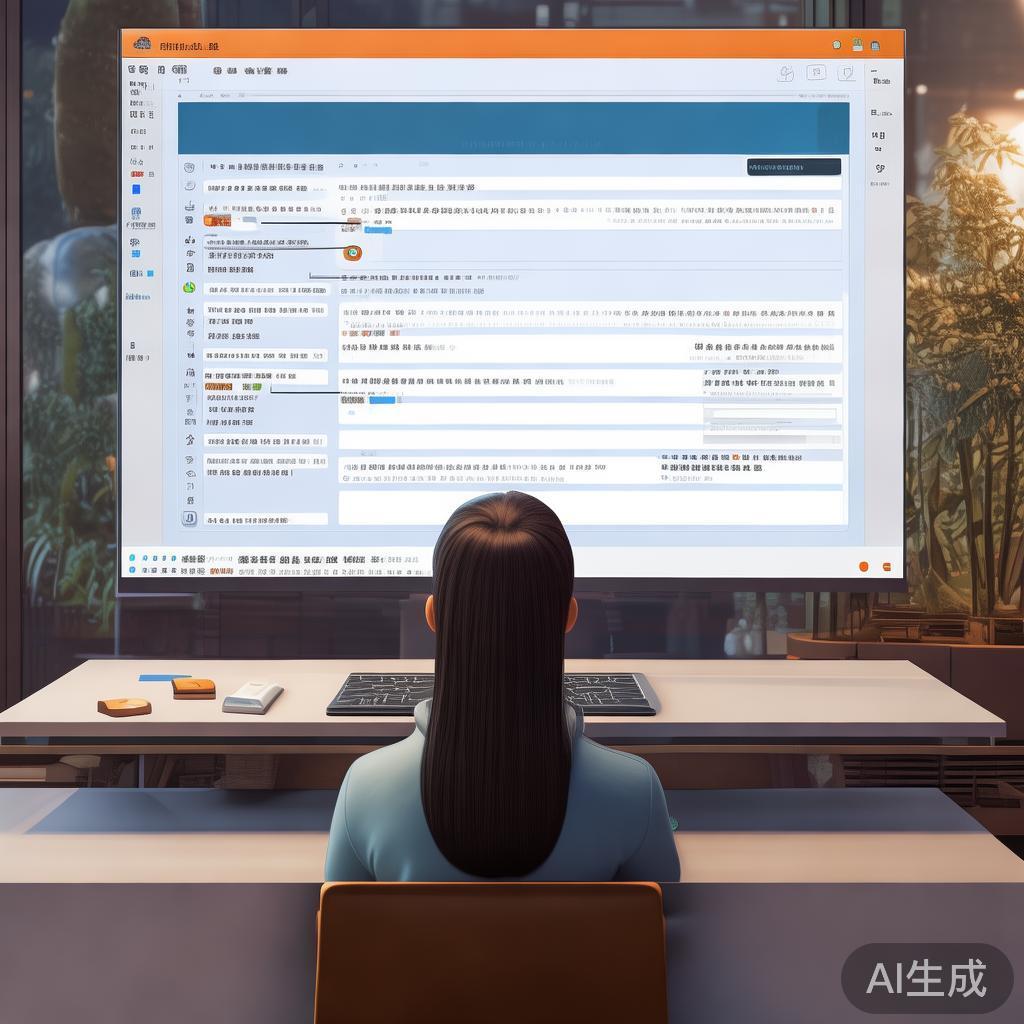
- йҖүжӢ©еҜјеҮәиҒҠеӨ©и®°еҪ•зҡ„иҢғеӣҙпјҲе…ЁйғЁж¶ҲжҒҜжҲ–жҢҮе®ҡж—¶й—ҙж®өпјүгҖӮ
- йҖүжӢ©еҜјеҮәж јејҸгҖӮTelegramй»ҳи®ӨеҜјеҮәдёәжҲ–JSONж јејҸпјҢйңҖиҰҒеҗҺз»ӯиҪ¬жҚўдёәPDFгҖӮ
- йҖүжӢ©жҳҜеҗҰеҢ…еҗ«еӘ’дҪ“ж–Ү件пјҲеӣҫзүҮгҖҒи§Ҷйў‘зӯүпјүгҖӮ
жӯҘйӘӨ5пјҡејҖе§ӢеҜјеҮә并дҝқеӯҳж–Ү件
зӮ№еҮ»вҖңеҜјеҮәвҖқжҢүй’®пјҢзӯүеҫ…еҜјеҮәиҝҮзЁӢе®ҢжҲҗгҖӮеҜјеҮәж–Ү件йҖҡеёёдҝқеӯҳеңЁжҢҮе®ҡж–Ү件еӨ№дёӯгҖӮ
жӯҘйӘӨ6пјҡе°ҶеҜјеҮәзҡ„иҒҠеӨ©и®°еҪ•иҪ¬жҚўдёәPDF
з”ұдәҺTelegramеҜјеҮәй»ҳи®ӨдёҚж”ҜжҢҒзӣҙжҺҘз”ҹжҲҗPDFпјҢжӮЁеҸҜд»ҘдҪҝз”Ёд»ҘдёӢж–№жі•е°ҶеҜјеҮәж–Ү件иҪ¬жҚўдёәPDFпјҡ
- жү“ејҖеҜјеҮәзҡ„ж–Ү件пјҢдҪҝз”ЁжөҸи§ҲеҷЁзҡ„жү“еҚ°еҠҹиғҪйҖүжӢ©вҖңдҝқеӯҳдёәPDFвҖқгҖӮ
- дҪҝ用第дёүж–№е·Ҙе…·жҲ–еңЁзәҝиҪ¬жҚўзҪ‘з«ҷпјҢе°ҶжҲ–JSONж–Ү件иҪ¬жҚўдёәPDFж јејҸгҖӮ
еӣӣгҖҒжүӢжңәз«ҜеҜјеҮәиҒҠеӨ©и®°еҪ•зҡ„жіЁж„ҸдәӢйЎ№
зӣ®еүҚпјҢTelegramжүӢжңәзүҲдёҚж”ҜжҢҒзӣҙжҺҘеҜјеҮәиҒҠеӨ©и®°еҪ•дёәPDFпјҢеҸӘиғҪйҖҡиҝҮиҪ¬еҸ‘ж¶ҲжҒҜжҲ–жҲӘеӣҫж–№ејҸдҝқеӯҳгҖӮе»әи®®дҪҝз”ЁжЎҢйқўзүҲиҝӣиЎҢе®Ңж•ҙеҜјеҮәгҖӮ
дә”гҖҒжҖ»з»“
йҖҡиҝҮд»ҘдёҠжӯҘйӘӨпјҢжӮЁеҸҜд»ҘиҪ»жқҫе°ҶTelegramдёӯж–ҮзүҲзҡ„иҒҠеӨ©и®°еҪ•еҜјеҮә并иҪ¬жҚўжҲҗPDFж јејҸпјҢе®һзҺ°иҒҠеӨ©и®°еҪ•зҡ„еӨҮд»Ҫе’ҢеҲҶдә«гҖӮиҷҪ然еҜјеҮәиҝҮзЁӢзЁҚжҳҫз№ҒзҗҗпјҢдҪҶжҺҢжҸЎж–№жі•еҗҺпјҢж“ҚдҪңйқһеёёдҫҝжҚ·гҖӮ
еҰӮжһңжӮЁз»ҸеёёйңҖиҰҒеҜјеҮәиҒҠеӨ©и®°еҪ•пјҢе»әи®®е®ҡжңҹеӨҮд»ҪпјҢйҒҝе…Қж•°жҚ®ж„ҸеӨ–дёўеӨұгҖӮ
